|
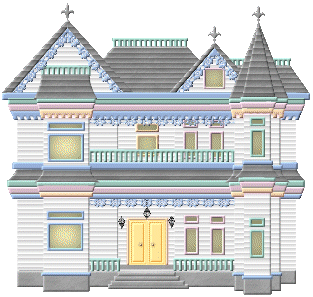
* Stap 1
Open een nieuwe afbeelding 658 x 644 pixels,
transparant
Je afbeelding is nu erg groot, maar aps goed op dat je niet de selecties
gaat verschuiven, want dan gaat het fout!!!
Voorgrondkleur op wit
Open het bijgevoegde jpg plaatje RS Bridgestone, en minimaliseer deze
Zet je achtergrondkleur op patroon en selecteer het patroon van
bovengenoemd plaatje.
* Stap 2
Maak een nieuwe rasterlaag aan en noem deze
"foundation 1"
Selecties - Laden van schijf - selecteer RSvic-foundation1.sel
Vul de selectie met je achtergrondpatroon
Effecten - 3D effecten - afschuining binnen met de volgende instellingen
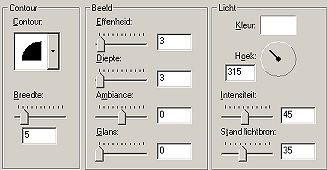
Vanaf nu zal elke afschuining binnen
in deze les bovengenoemde instelling hebben, tenzij anders vermeld.
Selecties - niets selecteren
* Stap 3
Voeg een nieuwe rasterlaag toe en noem deze
"Wall 1"
Selecties - laden van schijf - selecteer RSvic-wall1.sel
Vul deze selectie met een witte kleur en pas de
afschuining binnen toe.
Effecten - Textuureffecten - Lamellen (breedte=8 Dekking= 19
Kleur= zwart Horizontaal aangevinkt)
Selecties - niets selecteren
* Stap 4
Maak een nieuwe rasterlaag aan en noem deze
"roofrails"
Wijzig je voorgrondkleur in #95BBB1
Selecties - laden van schijf - selecteer RSvic-rails1.sel
Vul je selectie met je voorgrondkleur en
voeg dezelfde afschuining toe als in de stap hierboven
Selecties - niets selecteren
* Stap 5
Voeg een nieuwe rasterlaag toe en noem deze
"roof 1"
Selecties - laden van schijf - selecteer RSvic-roof1.sel
Vul de selectie met je achtergrondpatroon en
afschuining binnen
Effecten - textuureffecten - lamellen (breedte=10 Dekking= 34
horizontaal aangevinkt)
Selecties - niets selecteren
* Stap 6
Voeg een nieuwe rasterlaag toe en noem deze
"frames 1"
Zet je voorgrondkleur op #F3C0A4
Selecties - laden van schijf - selecteer RSvic-frames1.sel
Vul de selectie met je voorgrondkleur en afschuining binnen
Selecteren - niets selecteren
* Stap 7
Voeg een nieuwe rasterlaag toe en noem deze
"roof poles"
Selecties - laden van schijf - selecteer
RSvic-roofpoles.sel
Vullen met het achtergrondpatroon en
afschuining binnen toepassen
Selecties - niets selecteren
Ga naar Lagen - Samenvoegen - ZICHTBARE lagen samenvoegen
Hernoem deze samengevoegde laag naar "Section 1" en zet de laag op slot.
Je hebt nu weer een lege afbeelding op je scherm dus.
* Stap 8
Voeg een nieuwe rasterlaag toe en noem deze
"foundation 2"
Selecties - laden van schijf - selecteer
RSvic-foundation2.sel
Vullen met het achtergrondpatroon en afschuining binnen toepassen
Selecteren - niets selecteren
* Stap 9
Voeg een nieuwe rasterlaag toe en noem deze
"walls 2"
Selecties - laden van schijf - selecteer RSvic-wall2.sel
Vul de hele selectie met een witte kleur en
pas de afschuining toe
Effecten - Textuur - lamellen (breedte= 9 dekking= 19)
Selecteren - niets selecteren
* Stap 10
Voeg een nieuwe rasterlaag toe en noem deze
"frames 2"
Zet je voorgrondkleur op #CFB4C0
Selecties - laden van schijf - selecteer RSvic-frames2.sel
Vul de selectie met je voorgrondkleur en pas de afschuining toe
Selecteren - niets selecteren
* Stap 11
Voeg een nieuwe rasterlaag toe en noem deze
"porch"
Selecties - laden van schijf - selecteer RSvic-porch.sel
Vul de selectie met je achtergrondpatroon
Selecteren - niets selecteren
Ga naar Lagen - Samenvoegen - ZICHTBARE lagen samenvoegen
Nu in je lagenpalet deze samengevoegde laag hernoemen naar "section 2"
Zet ook deze laag weer op slot, zodat je een lege afbeelding op je
scherm hebt.
* Stap 12
Voeg een nieuwe rasterlaag toe en noem deze
"rails 2"
Zet je voorgrondkleur weer op #95BBB1
Selecties - laden van schijf - selecteer RSvic-rails2.sel
Vul de selecties met je voorgrondkleur en pas
de afschuining toe
Selecteren - niets selecteren
* Stap 13
Voeg een nieuwe rasterlaag toe en noem deze
"gingerbread 1"
Zet je voorgrondkleur op #93ABD1
Selecties - laden van schijf - selecteer
RSvic-gingerbread1.sel
Vul de selecties met je voorgrondkleur en pas
de afschuining toe
Selecteren - niets selecteren
* Stap 14
Voeg een nieuwe rasterlaag toe en noem deze
"gingerbread 2"
Selecties - laden van schijf -
selecteer RSvic-gingerbread2.sel
Vul de selecties weer met je voorgrondkleur en
pas de afschuining toe
Selecties - niets selecteren
(begin je het al zat te worden of ben je nieuwsgierig hoe het gaat
worden??)
* Stap 15
Voeg een nieuwe rasterlaag toe en noem deze
"roofs 2"
Selecties - laden van schijf - selecteer RSvic-roof2.sel
Vul de selecties met je achtergrondpatroon en
pas afschuining toe
Effecten - textuur - lamellen (breedte= 11 dekking= 34)
Selecties - niets selecteren
* Stap 16
Voeg een nieuwe rasterlaag toe en noem deze
"trim 1"
Voorgrondkleur op #F3C0A4
Selecties - laden van schijf - selecteer RSvic-trim1a.sel
Vul de selecties met je voorgrondkleur en pas de afschuining toe
Verander nu je voorgrondkleur naar #CFB4C0
Selecties - laden van schijf - selecteer RSvic-trim1b.sel
Vullen met de voorgrondkleur en afschuining
binnen toepassen
Verander nu je voorgrondkleur naar #95BBB1
Selecties - laden van schijf - selecteer RSvic-trim1c.sel
Vullen met de voorgrondkleur en afschuining
binnen
Verander je voorgrondkleur naar #93ABD1
Selecties - laden van schijf - selecteer RSvic-ledges.sel
Vullen met de voorgrondkleur en afschuining
binnen
Selecteren - niets selecteren
Ga naar Lagen - lagen samenvoegen -
ZICHTBARE lagen samenvoegen
Hernoem deze samengevoegde laag naar section 2B en zet de laag op slot
(Je bent al een heel eind, dus pak gerust nu eerst een bakkie koffie...)
* Stap 17
Voeg een nieuwe rasterlaag toe en noem deze
"foundation 3"
Selecties - laden van schijf - selecteer
RSvic-foundation3.sel
Vullen met je achtergrondpatroon en
afschuining binnen toepassen
Selecteren - niets selecteren
* Stap 18
Voeg een nieuwe rasterlaag toe en noem deze
"walls 3"
Selecties - laden van schijf - selecteer RSvic-wall3.sel
Zet je voorgrondkleur op wit en vul je selectie
Pas weer de afschuining toe
Effecten - textuur - lamellen (breedte=10 Dekking= 19)
Selecties - niets selecteren
* Stap 19
Voeg een nieuwe rasterlaag toe en noem deze
"frames 3"
Zet je voorgrondkleur op #93ABD1
Selecties - laden van schijf - selecteer RSvic-frames3.sel
Vullen met je voorgrondkleur en de
afschuining toepassen
Selecties - niets selecteren
* Stap 20
Weer een nieuwe rasterlaag toevoegen en noem
deze "roofs 3"
Selecties - laden van schijf - selecteer RSvic-roof3.sel
Vullen met je achtergrondpatroon en afschuining toepassen
Effecten - textuur - lamellen (breedte= 12 Dekking= 34)
Selecteren - niets selecteren
* Stap 21
Nieuwe rasterlaag, noem deze "trim 1"
Voorgrondkleur op #F3C0A4
Selecties - laden van schijf - selecteer RSvic-trim2a.sel
Vullen met je voorgrondkleur, afschuining
binnen en niets selecteren
Voorgrondkleur op #CFB4C0
Selecties - laden van schijf - selecteer RSvic-trim2b.sel
Vullen met je voorgrondkleur, afschuining
binnen en niets selecteren
Voorgrondkleur op #95BBB1
Selecties - laden van schijf - selecteer RSvic-trim2c.sel
Vullen met je voorgrondkleur, afschuining
binnen en niets selecteren
Voorgrondkleur op #93ABD1
Selecties - laden van schijf - selecteer RSvic-ledges2.sel
Vullen met je voorgrondkleur, afschuining
binnen en niets selecteren
Ga naar lagen - lagen samenvoegen -
ZICHTBARE lagen samenvoegen
Noem deze nieuwe samengevoegde laag "Section 3"
Zet ook deze laag weer op slot, zodat je weer een leeg veld hebt.
* Stap 22
Voeg een nieuwe rasterlaag toe en noem deze
"foundation 4"
Selecties - laden van schijf - selecteer
RSvic-foundation4.sel
Vullen met je achtergrondpatroon, afschuining binnen en niets selecteren
* Stap 23
Nieuwe rasterlaag en noem deze "walls 4"
Voorgrondkleur op wit
Selecties - laden van schijf - selecteer RSvic-wall4.sel
Vullen met wit, afschuining binnen
Effecten - textuur - lamellen (breedte=11 Dekking= 19)
Selecties - niets selecteren
* Stap 24
Nieuwe rasterlaag, noem deze "frames 4"
Voorgrondkleur op # 95BBB1
Selecties - laden van schijf - selecteer RSvic-frames4.sel
Vullen met je voorgrondkleur, afschuining binnen en niets selecteren
* Stap 25
Alweer een nieuwe laag, noem deze "roofs 4"
Selecties - laden van schijf - selecteer RSvic-roof4.sel
Vullen met je achtergrondpatroon, en
afschuining binnen toepassen
Effecten - textuur - lamellen (breedte= 13 Dekking= 34)
Selecties - niets selecteren
* Stap 26
Nog even volhouden, het eind is in zicht!
Nieuwe rasterlaag, noem hem "trim 1"
Voorgrondkleur op #F3C0A4
Selecties - laden van schijf - selecteer RSvic-trim3a.sel
Selectie vullen met je voorgrondkleur, afschuining binnen en niets
selecteren
Voorgrondkleur op #CFB4C0
Selecties - laden van schijf - selecteer RSvic-trim3b.sel
Vullen met je voorgrondkleur, afschuining binnen en niets selecteren
Voorgrondkleur op #95BBB1
Selecties - laden van schijf - selecteer RSvic-trim3c.sel
Vullen met je voorgrondkleur, afschuining binnen en niets selecteren
Voorgrondkleur naar #93ABD1
Selecties - laden van schijf - selecteer RSvic-ledges3.sel
Vullen met je voorgrondkleur, afschuining binnen en niets selecteren
* Stap 27
Nieuwe rasterlaag, noem deze "steps"
Selecties - laden van schijf - selecteer RSvic-step1.sel
Vullen met je achtergrondpatroon, afschuining
binnen en niets selecteren
Doe nu hetzelfde met RSvic-step2.sel
, RSvic-step3.sel
en RSvic-step4.sel
Ga naar Lagen - lagen samenvoegen -
ZICHTBARE lagen samenvoegen
Hernoem deze samengevoegde laag naar "section 4"
Haal nu ál je lagen van het slot af (mooi he!)
* Stap 28
Zet je voorgrondkleur op #FFFFC0
Ga naar je lagenpalet en klik op Section 1
Voeg nu een nieuwe laag toe
Selecties - laden van schijf - selecteer RSvic-innerwalls.sel
Vul de selecties met je voorgrondkleur (19 stuks)
Selecteren - niets selecteren
* Stap 29
Voeg een nieuwe rasterlaag toe
Selecties - laden van schijf - selecteer RSvic-windows
1.sel
Effecten - 3D effecten - Slagschaduw (
horizontaal en verticaal=0 Dekking=53
Vervaging=50,5)
Selecteren - niets selecteren
* Stap 30
Klik in je lagenpalet weer op Section 1
Voeg een nieuwe rasterlaag toe
Open nu het plaatje vichousedoor.psp
, dat je in het begin gedownload en uitgepakt hebt
Kopieer het plaatje en plak het als Nieuwe Selectie op de deur.

Selecteren - niets selecteren
* Stap 31
Voeg een nieuwe rasterlaag toe
Activeer het plaatje vichanginglantern.psp
, dat je óók gedownload hebt
Kopieer het plaatje en hang de lamp bóven de deur (plakken als nieuwe
selectie)
Selecteren - niets selecteren
Doe nu hetzelfde met antedoorlanterns.psp ,
plak deze als nieuwe selectie aan beide kanten van de deur
Selecteren - niets selecteren.
Zo, hé hé, het huis is klaar.
Sla het op als PSP bestand, zodat je het altijd weer aan kunt passen.
Natuurlijk kun je het huis ook eerst iets verkleinen.
Nu is het ontzettend leuk om hem samen met het huisje uit les 15 verder
op te sieren.
Je kunt er een tuin omheen maken, dingen achter de ramen maken, iets of
iemand op de veranda zetten.
Mogelijkheden genoeg dus.
De les was een hele kluif, maar nu heb je wel een mooi Victoriaans huis.
Deze les is geschreven in het Engels door
Ronni, en door mij vertaald (met toestemming) naar het Nederlands
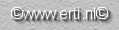 |